반응형
일러스트레이터 기초강좌 그라디언트 적용해보기
먼저 원하는 색상을 가져와줍니다. 저는 연보라와 연노랑색을 선택했습니다. 아래 숫자와 영어가 혼합된 단어는 컬러코드입니다. 그라디언트를 넣기 원하는 오브젝트를 선택해줍니다.
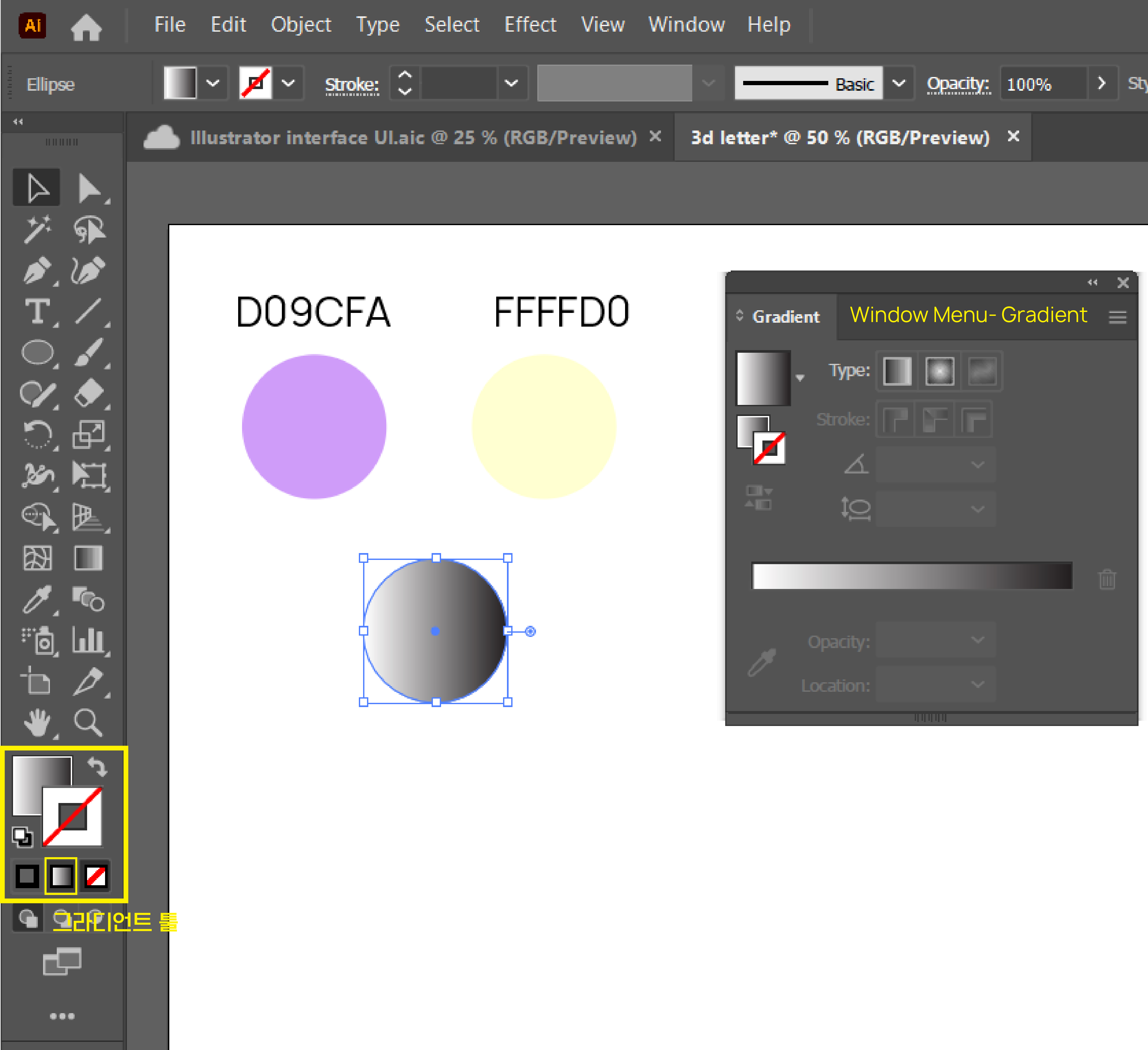
[ 그라디언트 슬라이더 ]를 빠르게 두번 클릭 후 스포이드 모양의 [ 컬러피커 ] Color Picker을 선택합니다. [컬러피커 ]가 선택된 상태로 원하는 색깔을 클릭해주면 됩니다.
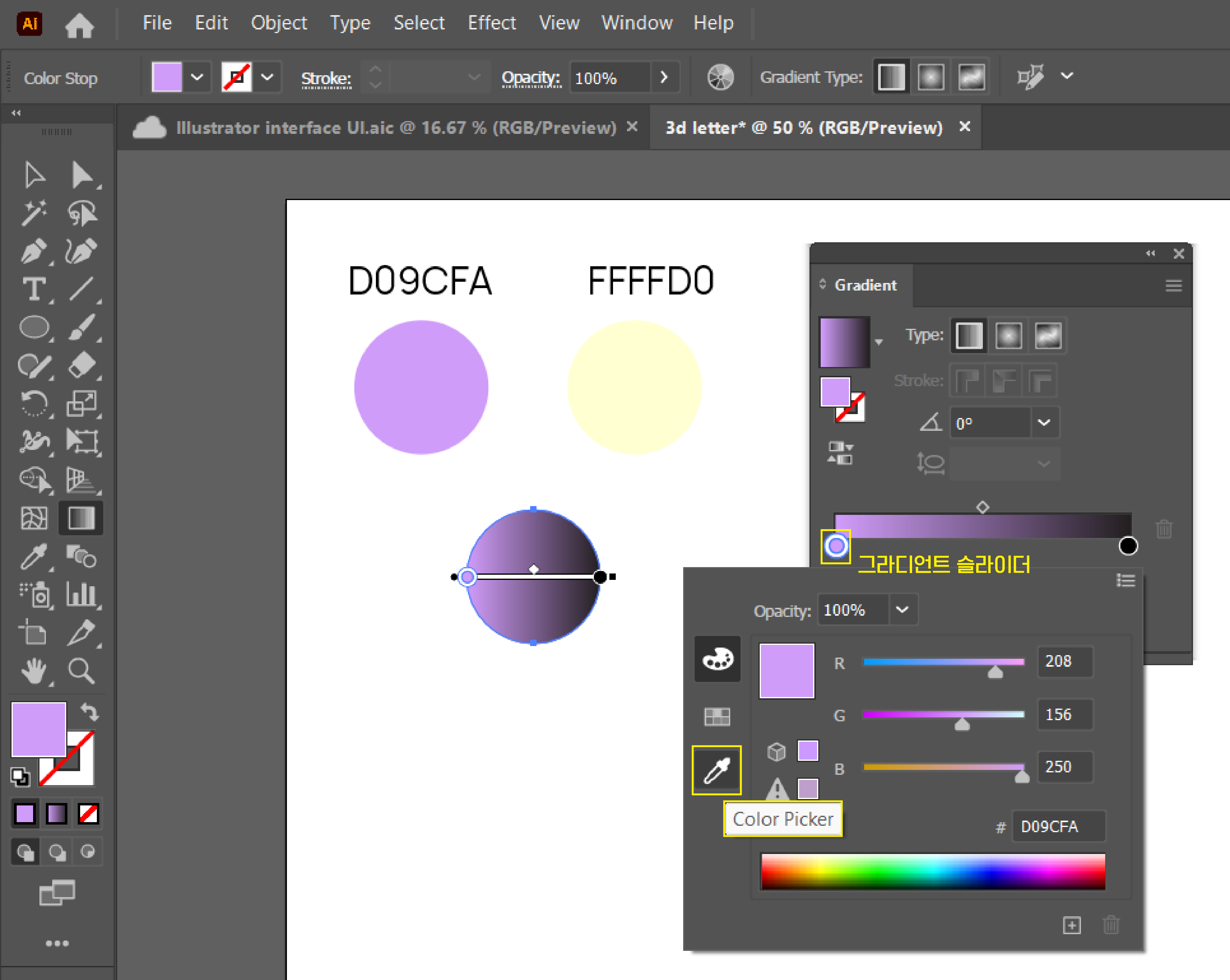
다른 쪽도 똑같이 반복해줍니다.
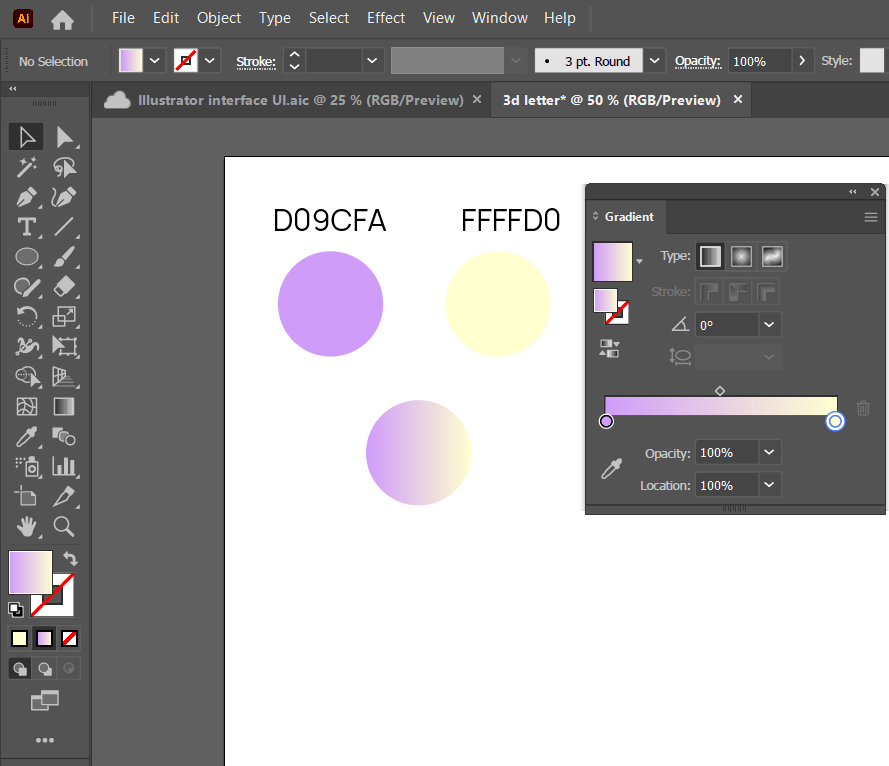
그라디언트 툴에는 여러타입이 있습니다. [ 그라디언트 슬라이더 ]를 이용해서 색을 더 추가하거나 지울 수 있습니다. 또한 그라디언트의 방향을 바꾸는 것도 가능합니다.
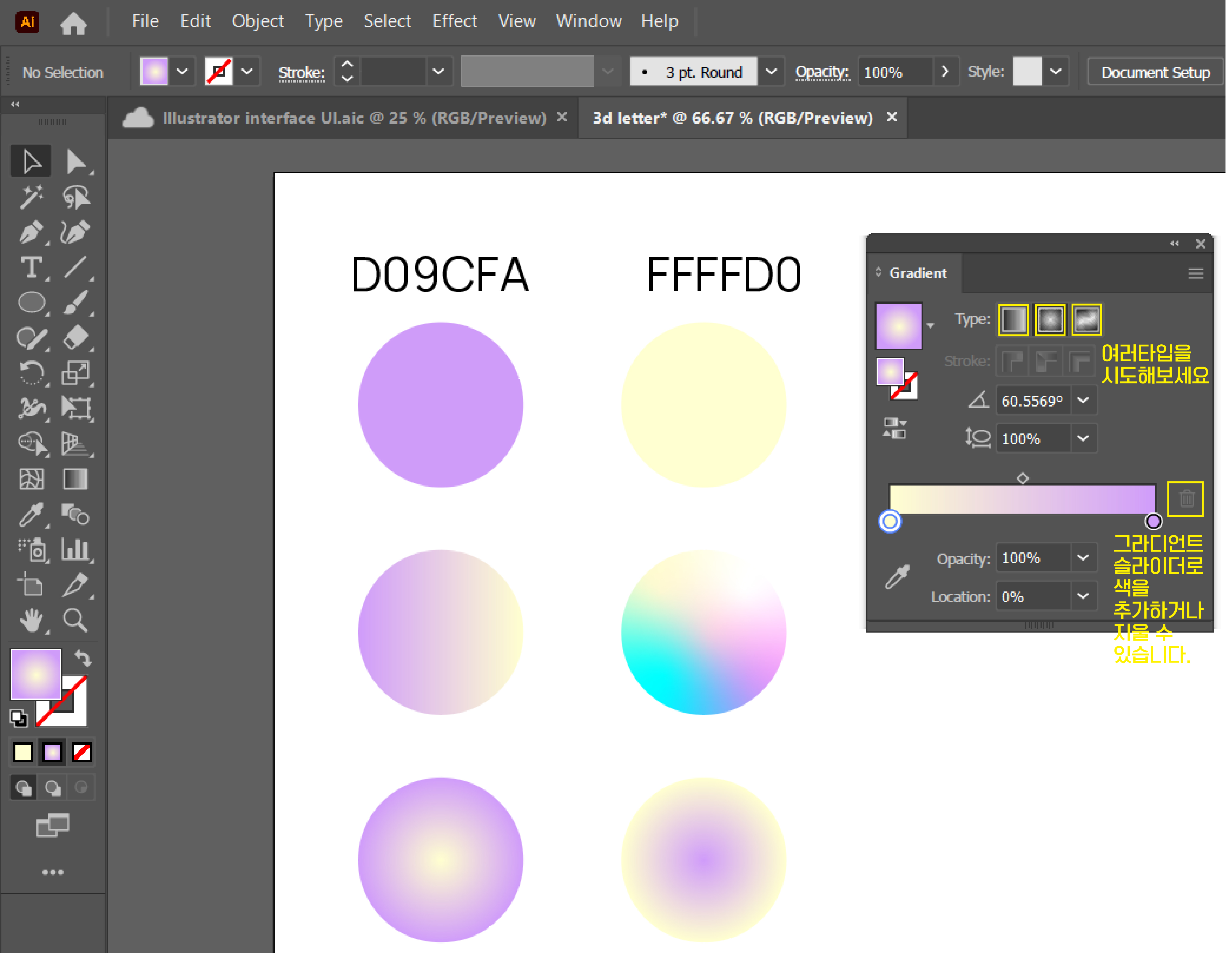
컬러코드 적용시키는 법
[ Fill and Stroke ] 박스를 더블클릭하면 [ Color Picker ]창이 뜨게 됩니다. #[ ] 부분에 원하는 컬러코드를 입력하거나 자유롭게 컬러팔레트에서 색을 지정할 수 있습니다.
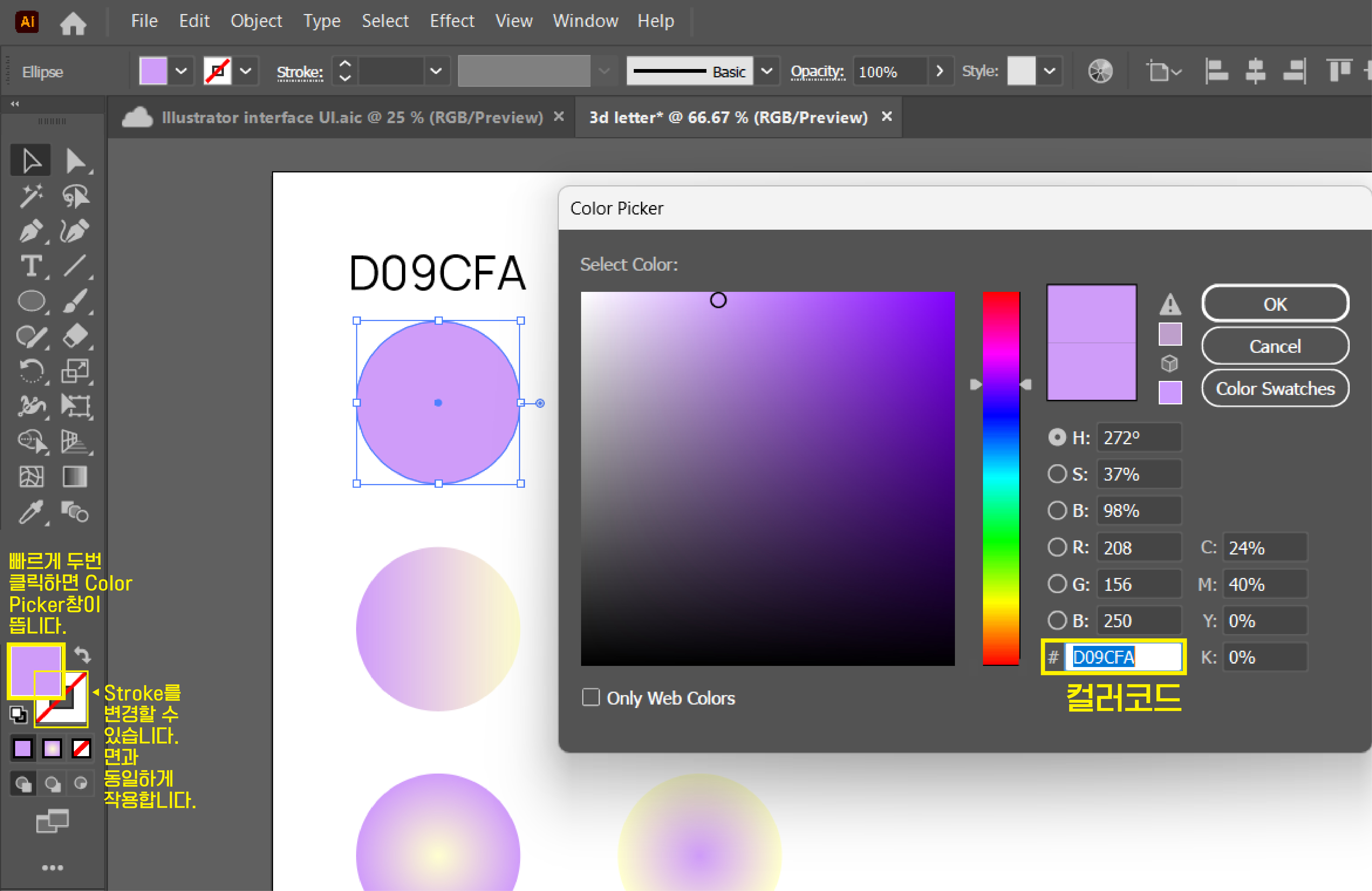
감사합니다. 🌟
반응형
'Adobe Illustrator' 카테고리의 다른 글
| 어도비 일러스트레이터 - 빵실한 3D 털 텍스트 만들기 3D 모피효과 (0) | 2022.12.21 |
|---|---|
| 어도비 일러스트레이터 - 블렌드 툴로 3D 텍스트 만들기 (0) | 2022.12.20 |
| 어도비 일러스트레이터 기초 강좌 - 새 도큐먼트 만들기 & RGB와 CMYK & 블리드 이해하기 (0) | 2022.12.18 |
| 어도비 일러스트레이터 기초강좌 - 단축키 (0) | 2022.12.17 |
| 어도비 일러스트레이터 기초강좌 - 한국어와 영어 언어 변경 방법 (0) | 2022.12.16 |



댓글